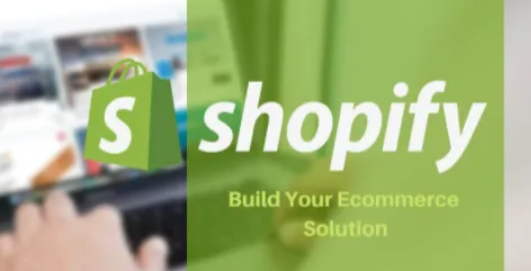
Shopify绑定付款信用卡
Shopify为所有的新用户都提供了 14 天免费试用的期限。
也就是说,即使你在账户注册成功之后,马上绑定了信用卡或者PayPal账户用于支付Shopify店铺的月租,Shopify也是在你的账户14天试用期结束之后才会扣费。
在提交信用卡信息缴纳月租的时候务必关掉外网工具。
从信用卡安全的角度来说,如果Shopify的风控系统监测到信用卡发卡行信息和你支付的时候所试用的IP地址距离很远的时候,那么你的信用卡付款是有可能被标记为欺诈支付被Shopify拒绝的。
例如你的信用卡发卡行信息是上海浦东世纪大道支行,你使用的梯子IP地址是美国洛杉矶,那么Shopify风控在对比这两个地址信息之后,就有可能认为你的信用卡被盗刷了,也就会将你新注册的Shopify账户先封掉,来控制他们ChargeBack的风险。
关于信用卡地址信息和IP地址信息不一致导致的风控,通常只会因为两个地址所属国家不同,同一个国家是没有问题的,例如你在上海申请的信用卡,在国内任何地方支付都不会触发风控。
当然,以上所说纯属经验总结判断,没有官方明确的申明,
其实,开着外网工具提交信用卡有时候也没有问题,不过,大部分Shopify封号反馈,都是因为开着外网工具提交信用卡缴纳月租导致账号被封掉的,因此关掉外网工具再提交信用卡缴纳月租,可以避免账户注册过程中可能出现的一些不必要的麻烦。
因此,在我们注册账户的时候,关闭了梯子工具,成功注册下来账户之后,就直接继续操作提交信用卡信息。以防止我们后续再因为粗心大意,梯子状态下提交信用卡信息导致账户被封。
因为Shopify后台操作系统一直在更新,所以操作界面可能会有所不同,不过,流程是一样的,在进入到Shopify的后台之后,你可以看到的后台可能是中文的,也可能是英文的,都没有问题。
在页面中部的顶端和底部,都有一个很明显的按钮提示“您的免费试用期刚刚开始”,点击“选择一个套餐”,进入到选择方案,绑定信用卡或者PayPal缴纳月租的页面。
如果你在网站后台的顶部没有看到“选择一个套餐”按钮,那么你可以点击网站后台左下角的“设置”选项,然后再点击右上角的“套餐和权限”选项,也可以打开绑定信用卡或者PayPal缴纳月租的页面。
点击29美金的“选择此套餐”按钮之后,打开如下图所示页面。
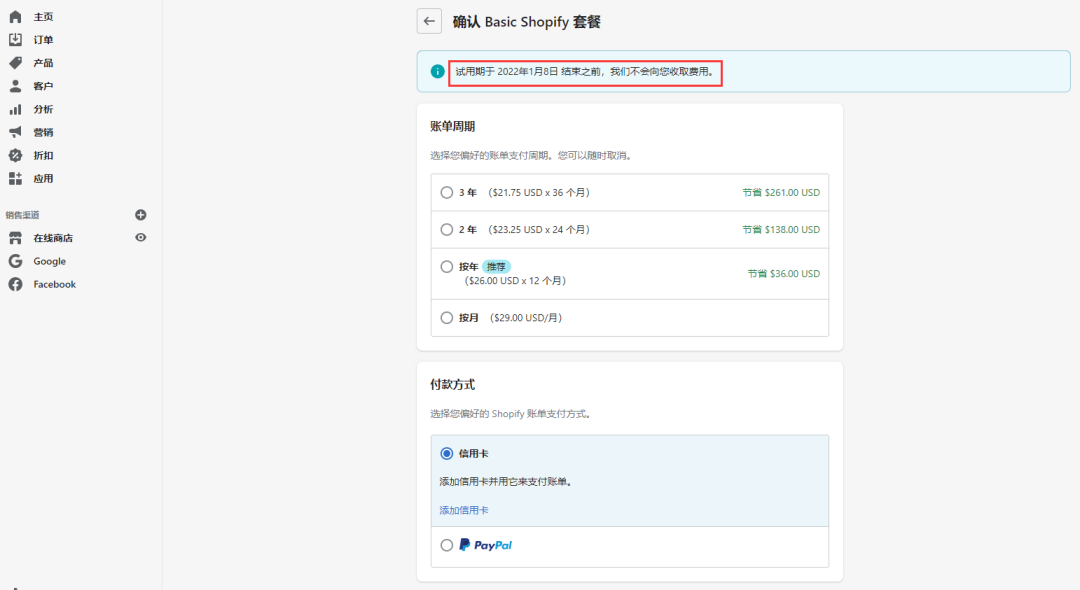
页面分为3个部分,首选是要你选择“账单周期”,你可以按月付费,也可以按年付费,按月付费(每30天)价格为每月29美金,按年付费则是312美金,相比较按月付可以节省36美金。
一次性付3年的费用比每月付29美金,连续付36个月要节省261美金,一次性付费越多,省的钱也就越多,这个就看你自己的选择啦。
另外,如果你今天一次性购买3年Basic Shopify套餐的服务,明天想要升级到Shopify套餐,也只是需要补一个差价就行,Shopify会帮你自动计算好你需要补的差价。
选好“账单周期”之后,下一步要选择“付款方式”。目前,Shopify支持使用信用卡(必须是带VISA,MasterCard等等标志的双币信用卡)或者PayPal支付月租,这两个选其中一个就可以。
如果是选择使用信用卡,点击信用卡选项下方的“添加信用卡”链接,在弹出窗口中输入你的信用卡信息。
卡号,过期日期,CVV按照你的卡片上的信息填写提交就可以。
账单地址信息中的姓名,地址,城市,国家,邮编等等信息如实填写,中文,英文,拼音都可以。这个信息只是Shopify在扣款的时候会用到,客户不会看到你所提交的地址信息。
如果填写有误的话,它是会提示你的,注意你所填写的内容是否正确,尤其是卡号,过期日期,CVV是不能有任何错误的。
成功绑定信用卡之后,就可以选择通过信用卡来支付Shopify的套餐,在页面右侧显示“立即结算”的金额为0美金,也就是说,你现在点击“开启套餐”按钮之后,Shopify不会立即从你的信用卡扣钱,而是在等到14天试用期结束的时候,才会自动从你的信用卡中扣除套餐费用。
如果你目前还没有信用卡,那你也可以使用PayPal来支付月租,
使用PayPal支付Shopify月租
如果你想要使用PayPal支付Shopify的套餐费用,那么你在“付款方式”中选择PayPal,然后点击其中的“用PayPal付款”按钮。
然后会在浏览器新页面中打开下面的页面,跳转到了PayPal的登陆页面,输入PayPal的账户登陆邮箱和密码。
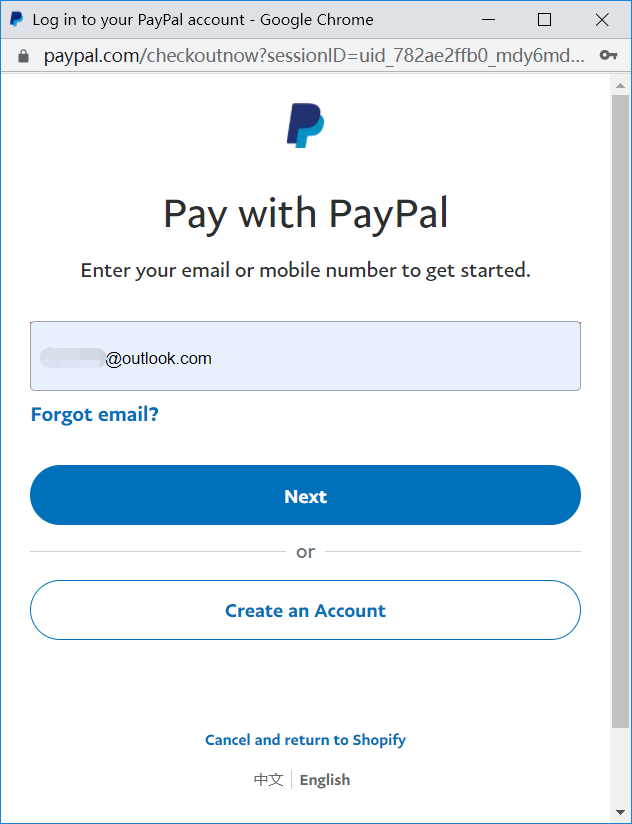
登陆之后,PayPal就会询问你使用哪张卡来支付月租。
任意选择一张就可以。如果你没有绑定过银行卡,可以点击下方的添加信用卡或者借记卡,把你在国内使用的银行卡绑定到PayPal。然后点击继续按钮就可以了。
点击“同意并继续”按钮。
值得注意的是,在页面中密密麻麻的那几行字里面,有如下比较重要的说明: “我了解,如果我有 PayPal 余额,该余额将首先用于完成我的付款,并且如果我的首选付款方式已过期或被拒绝,PayPal 将向我的备用付款方式收费。”
也就是说,在使用PayPal支付月租的时候,PayPal首先会尝试使用PayPal的账户余额进行支付,如果账户余额不足以支付月租,则需要使用你刚刚选择的那张储蓄卡或者信用卡,使用人民币或者美金来支付月租。
点击“同意并继续”之后,页面跳转回到Shopify的后台,如下图所示,则表示你的Shopify已经完成了PayPal的绑定,这里对PayPal的绑定只是用于支付月租。
点击“开启套餐”按钮,则Shopify会按照你的选择完成套餐功能的开通,在网站后台,也找不到之前显示在页面顶部和底部的“选择一个套餐”的按钮了。到这里,我们就完成了Shopify套餐的选择和费用的支付。
如何修改Shopify套餐支付方式
Shopify支持使用PayPal或者使用信用卡来缴纳月租,你在后台也是可以随时切换支付方式的。上面我们使用信用卡支付的月租,如果后面我们想使用PayPal支付月租,那么,请点击网站后台左下角的“设置”按钮,然后点击“账单”设置。
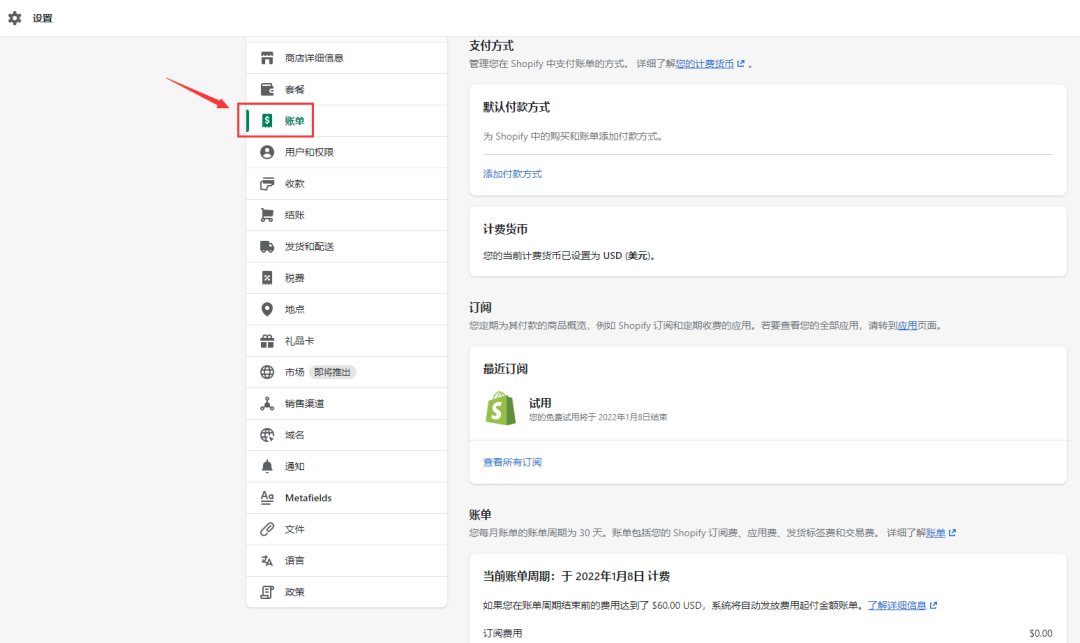
在“账单”页面的“支付方式”一栏中,可以看到当前“主要”是以Mastercard信用卡来支付月租的,点击PayPal一栏右侧的 “●●●” 选项,然后在小弹窗中点击“设为主要方式”,就可以用PayPal来支付以后的套餐费用了。如果你只是想更换信用卡卡号,或者想更换PayPal账户,就点击“替换”选项,然后提交新的信用卡信息或者PayPal信息即可。